Hoy en día, la ubicación se ha vuelto cada vez más importante para los especialistas en marketing desde que las cookies están muertas. Acceden a información sobre ubicaciones desde aplicaciones móviles, sitios web o agencias de terceros. Además, sus familiares y amigos pueden obtener su ubicación a través de Find My iPhone en tiempo real. La única manera de evitar ser rastreado es por cambiar tu ubicación en Find My iPhone para usuarios de iOS. Esta guía hablará sobre cómo falsificar la ubicación en Find My iPhone de manera eficiente.
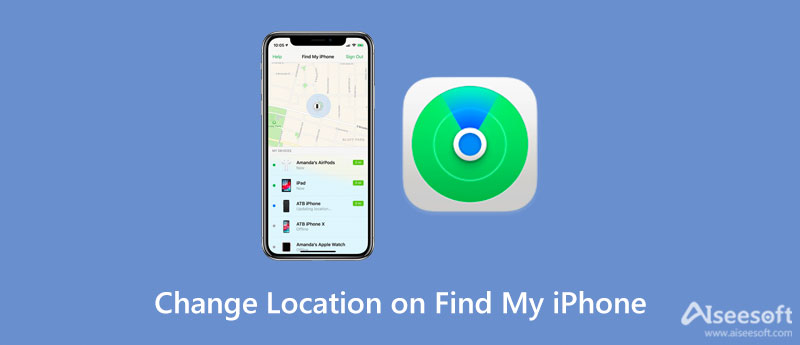
Find My iPhone es una aplicación lanzada por Apple para rastrear la ubicación de los dispositivos iOS de forma remota. Está preinstalado en todos los dispositivos iOS, incluidos iPhones, iPad y más. Desde iOS 13, Apple ha mejorado esta función y ahora se llama Find My, que integra las funciones de Find My iPhone y Find My Friends. Esta última es una aplicación que se utiliza para compartir la ubicación de un dispositivo iOS con los amigos y familiares de los propietarios.
Según nuestra investigación, existen muchas razones por las que los propietarios esperan utilizar locación virtual en Buscar mi iPhone. Las causas principales incluyen:
Sin embargo, la pregunta es si puede cambiar la ubicación en Find My iPhone.
La respuesta es no. No puede modificar su ubicación dentro de la función sin herramientas de terceros, como una VPN, pero puede dejar de compartir su ubicación.
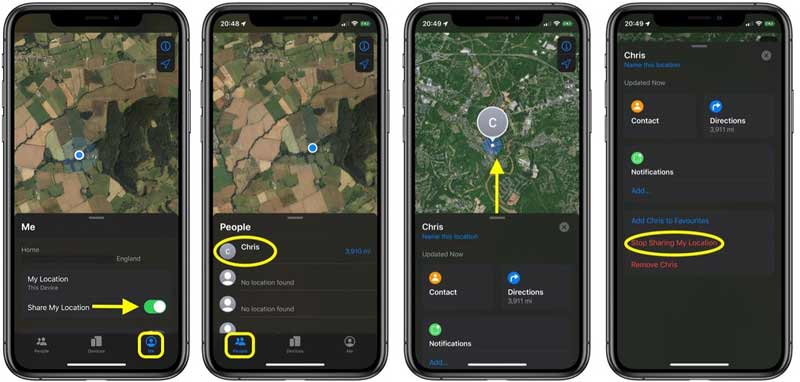
Nota: Si tiene la intención de falsificar la ubicación en Find My iPhone para personas específicas, diríjase a la pestaña Personas, seleccione las personas objetivo, deslice hacia arriba para mostrar todas las opciones y toque Dejar de compartir mi ubicación.
Hay muchos servicios de VPN disponibles para los usuarios de iPhone, pero solo una parte de ellos puede cambiar de ubicación en Buscar mi iPhone. Además, los servicios de VPN no suelen ser gratuitos. ExpressVPN, por ejemplo, cuesta $8.32 por mes.
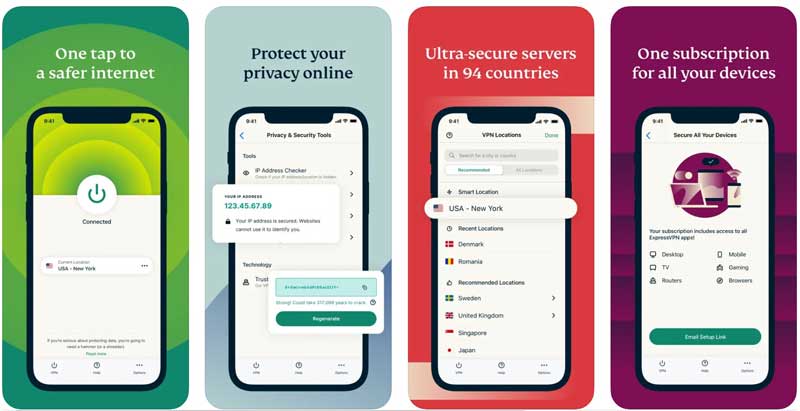
Nota: Aunque los servicios de VPN son convenientes, pueden poner en riesgo su teléfono. Por lo tanto, será mejor que uses una VPN de buena reputación.
Como puede ver, no es fácil cambiar la ubicación en Find My iPhone si no tiene una herramienta adecuada, como Aiseesoft AnyCoord. Es una herramienta poderosa para falsificar la ubicación en Find My iPhone sin pedirle que instale nada en su teléfono. Más importante aún, es muy fácil de entender y usar para principiantes.

Descargas
Aiseesoft AnyCoord: el mejor cambiador de ubicación de iPhone
100% Seguro. Sin anuncios.
100% Seguro. Sin anuncios.
Ejecute el mejor cambiador de ubicación de iPhone una vez que lo instale en su computadora. Ofrece dos versiones, una para Windows 11/10/8/7 y otra para Mac OS X. Haga clic en el Inicio cuando necesite falsificar la ubicación en Buscar mi iPhone. Luego conecte su iPhone a la misma máquina y permita la conexión tocando Confía en en la pantalla de tu iPhone.
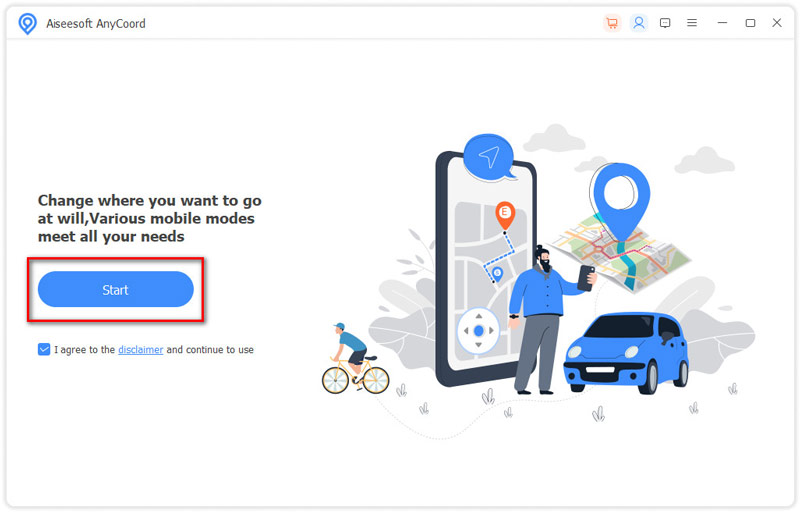
Ahora, verá las funciones en la pantalla principal. Si solo desea cambiar de ubicación, haga clic en el Modificar ubicación botón. La pantalla del mapa aparecerá y mostrará la ubicación actual de su iPhone. Aquí tienes dos formas de cambiar la ubicación del iPhone:
Introduzca la dirección falsa en el cuadro de la Modificar ubicación cuadro de diálogo y haga clic en el Confirmar Modificar del botón.
O haga clic en la ubicación falsa en el mapa directamente y presione el mover a del botón.
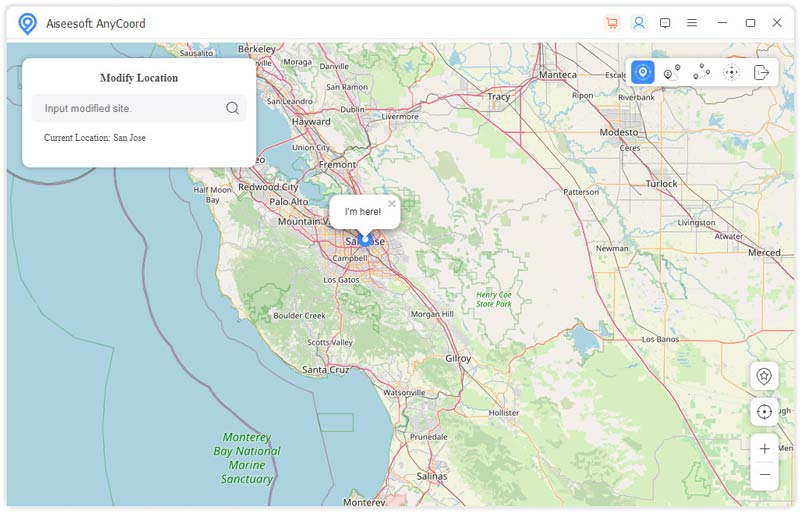
Nota: Además de cambiar de ubicación en Find My iPhone, el software también le permite crear rutas falsas. Proporciona modos, Modo de una parada, Modo de varias paradas, y Modo Joystick. Si estás jugando juegos AR, te resultará útil. Puedes atrapar cualquier objeto alrededor del mundo mientras estás sentado en tu sofá.
¿Puedes saber si alguien está falsificando su ubicación en iPhones?
Es posible cambiar la ubicación de un iPhone con VPN, aplicaciones de cambio de ubicación u otros métodos. Sin embargo, otros no pueden identificar si él o ella está falsificando la ubicación.
¿Cómo congelar tu ubicación en Find My Friends?
Hay varias formas de congelar su ubicación en Find My Friends. En primer lugar, siempre que active el modo Avión, su ubicación no cambiará más. Además, puede dejar de compartir ubicaciones en la aplicación Find My. Eso puede generar el mismo resultado. Otra forma es usar una aplicación de suplantación de GPS de terceros.
¿Puedes falsificar tu ubicación en iMessage?
Oficialmente, solo puedes compartir la ubicación real en iMessage. Apple no permite a los usuarios falsificar ubicaciones en ningún servicio de iOS. La única forma de falsificar su ubicación en iMessage es mediante el uso de una herramienta de terceros, como VPN, aplicaciones de suplantación de GPS, etc.
Conclusión
Esta guía le dijo cómo cambiar la ubicación en Buscar mi iPhone. De forma predeterminada, no puede falsificar la ubicación en su iPhone. Una vez que deje de compartir la ubicación, el mapa mostrará la última ubicación disponible. Por lo tanto, le sugerimos que pruebe Aiseesoft AnyCoord. Puede satisfacer su necesidad de manera eficiente sin muchas habilidades técnicas. Si tiene otros problemas con el mismo tema, no dude en contactarnos dejando su mensaje debajo de esta publicación y le responderemos lo antes posible.

Aiseesoft AnyCoord puede ayudarlo a ocultar, falsificar o cambiar su ubicación GPS a cualquier otro lugar con facilidad. Incluso puede planificar una ruta móvil si es necesario.
100% Seguro. Sin anuncios.
100% Seguro. Sin anuncios.